Siriは私の電話のロックを解除できますか?Siriは、Appleが仮想アシスタントとして開発したiOSデバイス機能です。人工知能を利用して、ユーザーの質問に答えたり、音声クエリを通じてアクションを実行したりします。この機能を利用して、音声認識を使用してデバイスのロックを解除できます。この方法は、データを消去せずにiOSデバイスのロックを解除することができます。ただし、この機能は、iOS 8から10.1までで実行されているiPhoneモデルでのみ使用できます。この記事では、SiriでiPhoneのロックを解除する方法について説明します。Siriに電話のロックを解除させる方法を学ぶために読んでください。
iPhoneがiOS8.0から10.1で実行されている場合は、Siriアプリケーションを使用してロックを解除できます。ただし、音声認識機能を有効にする必要があります。以下の手順に従って、Siriに電話のロックを解除させる方法を学びます。
ステップ1. ホーム ボタンを長押ししてSiriをアクティブにします。Siriが開いたら、「ねえSiri、時間は何ですか?」と話し、画面に表示される 時計 をタップします。

ステップ2.世界時計に移動し、画面の右上隅にある+アイコンをタップして、新しい世界時計を追加します。

ステップ3.次に、表示された入力検索ボックスにカジュアルな単語をランダムに入力します。入力したテキストを長押しして強調表示します。ポップアップオプション画面が表示されます。[ すべて選択 ]オプションを選択します。
ステップ4.画面に表示されるオプションのリストから[共有]オプションを選択します。この後、画面の[共有機能]オプションから[メッセージ]オプションを選択します。
ステップ5.[ メッセージ 編集]ウィンドウで、[ 宛先 ]フィールドに移動し、ランダムな単語を入力します。 + アイコンをタップして、新しい連絡先を追加します。
ステップ6。[写真 を追加 ]ボタンをタップし、[ 写真の選択 ]オプションを選択して フォトライブラリを開きます。これにより、デバイスの画面ロックが押しつぶされます。

あなたは好きかもしれません:
2023年にSiriなしでiPhoneのロックを解除するにはどうすればよいですか?(3つの実行可能な方法)
応答しない画面でiPhoneのロックを解除する方法は?[フルガイド]
この記事の前の部分から見たように、Siriアプリケーションを使用してのみ、iOS8.0〜10.1で動作するiPhoneのロックを解除できます。さらに、Siriを使用してiPhoneのロックを解除することは、デバイスの欠陥を悪用するため、お勧めしません。心配する必要はありません。SiriでiPhoneのロックを解除することを除いて、 パスワードなしでiPhoneのロック画面のロックを解除する方法は他にもたくさんあります。以下はそれらのいくつかです。それらを一つずつ学びましょう。
SiriでiPhoneのロックを解除することの欠点について学んだ後、すべてのiPhoneのロックを専門的に解除する方法を学ぶことは賢明です。iPhoneのロックを解除するための最も信頼性が高く推奨される方法は、iOSロック解除アプリケーションなどのプロのiOSロック解除ツールを使用することです。
iOSロック解除アプリケーションは、最も古いiOSデバイスのロック解除アプリケーションの1つです。比類のない機能を備えた同業他社の先例を打ち立てました。iOSロック解除アプリケーションを使用すると、6桁/ 4桁のパスコード、英数字のパスコード、Touch ID、Face ID、カスタム数値コード、スクリーンタイムパスコードなど、すべてのiOSデバイスの画面ロックを比類のない速度でバイパスできます。それはそのような強力なiOSスクリーンリムーバーアプリケーションです。
iOS Unlockアプリケーションの最も優れている点は、その美しく直感的なユーザーインターフェイスであり、初心者およびエキスパートのコンピューターユーザーにとって頼りになるオプションです。さらに、アプリケーションは iCloudアクティベーションロックを削除し、Apple IDのロックを解除するためにパスワードを必要とせず、データを失うことなくMDMをバイパスし、iTunesバックアップの暗号化を解除し、SIMロックを削除します。
主な機能:
以下は、iOSロック解除アプリケーションを使用してiPhoneの画面ロックを解除する方法です。
01月アプリケーションの公式Webサイトに移動し、最新のiOSロック解除アプリケーションをダウンロードして、プロセスを開始します。アプリケーションをインストールし、コンピューターで起動します。
02月ヒット 画面のロック解除 アプリケーションの ツールボックスからオプションを選択し、表示される画面から iOS オプションを選択します。選択 iOS 画面のロックを解除する 利用可能なオプションからオプションを選択し、[ 開始 ]ボタンをクリックします。このステップでiPhoneに十分な電力があることを確認してください。

03月アプリケーションの画面に表示されるプロンプトに従って、iPhoneをリカバリモードにします。リカバリモードが機能しない場合は、DFUモードを試してください。iOSロック解除アプリケーションは、デバイスのモデルやバージョンなどのデバイスの情報を検出して表示します。情報が正しいことを確認し、[ スタート ]ボタンをタップします。

04月アプリケーションはiOSファームウェアのダウンロードを開始します。ダウンロードプロセスが完了するのを待ち、[ 今すぐロック解除 ]ボタンをクリックして次に進みます。アプリケーションのインターフェイスで 000000 を入力し、[ ロック解除 ]ボタンを押して、iPhoneのロックを解除することを確認します。これで、進行状況バーでロック解除の進行状況を確認できます。

05月しばらく待ってから、完了したら [完了 ]ボタンをクリックします。

参考文献:
3の方法でパスコードなしで盗まれたiPhoneのロックを解除する方法は?
カメラを使用してパスコードなしでiPhoneのロックを解除する方法[実現可能性と代替案]
を使用してiPhoneの画面ロックをバイパスすることもできます iPhoneを消去する 特徴。ただし、この方法はiOSバージョン15.2以降を実行しているiPhoneでのみ使用できます。以下の手順に従って、[iPhoneを消去]オプションを使用してiPhoneのロックを解除します。
ステップ1.iPhoneを 消去 するまで、ロックされた画面で正しいと思われるパスワードを入力します。
ステップ2.をタップします iPhoneを 消去 する ボタン。もう一度ボタンを押して確認します。
ステップ3. Apple ID と パスワード を入力して続行します。
ステップ4.[ 消去] をタップしてiPhone上のすべてのデータを削除し、画面の指示に従って手順を完了します。
ステップ5.次に、iPhoneを再起動して、新たにセットアップします。

Find My iPhone iCloud機能は、主に紛失したiPhoneを見つけるために開発されました。ただし、無効になっているiPhoneのロックを解除するためにも使用できます。以下の手順では、「iPhoneを探す」機能を使用してiPhoneの画面ロックを解除する方法について説明します。
ステップ1.お気に入りの Web ブラウザーを使用して [icloud.com] に移動します。
ステップ2.表示されたウィンドウで Apple ID と パスワード を入力し、サインインします。
ステップ3.正常にサインインしたら、[ iPhoneを探す ]オプションを押します。次に、[ すべてのデバイス ]アイコンをタップして、使用可能なデバイスのリストからロックされたiPhoneを選択します。
ステップ4.を選択してください iPhone を消去 利用可能な選択肢からオプションを選択し、 消去 もう一度ボタンを押してアクションを確認し、 Apple ID と パスワード を入力して続行します。
ステップ5.iCloudがあなたのiPhoneを消去するのを待ちます。その後、デバイスに戻り、画面を上にスワイプします。画面ロックを含むすべてのiPhoneのデータが削除されます。iPhoneを新品として再度セットアップして、使用を開始します。

iTunes を使って iPhone を工場出荷時の設定に復元することができます。まず、デバイスを回復モードにします。Catalinaまたはそれ以降のバージョンのmacOSで実行されているMacコンピュータを使用している場合は、iTunesの代わりに「Finder」アプリを使用できます。以下の手順に従って、Siriの代替方法としてiTunesを使用してiPhoneのロックを解除する方法を学びます。
ステップ1.デバイスをリカバリモードにします。これを行う方法は次のとおりです。
iPhone 6s 以前の場合:

iPhone 7 以前の場合:
iPhone 8 以降の場合:

ステップ2.USBケーブルを使用してiPhoneをコンピュータに接続し、iTunesを起動します。
ステップ3. からiPhone を選択します デバイス タブをタップし、 概要 タブ。
ステップ4.ヒット iPhoneを復元する 工場出荷時のリセット手順を開始するボタン。

詳細情報:
パスコードなしでiPadのロックを解除するにはどうすればよいですか?[新しいiPad 2023がサポートされています]
パスコードなしでiPhoneXRのロックを解除するにはどうすればよいですか?(iOS 16 がサポートされています)
音声制御を使用してiPhoneのロックを解除できることをご存知ですか?iPhoneのあまり知られていない「アクセシビリティ」機能を使用すると、音声制御を使用してiPhoneのロックを解除できます。音声制御機能は何年も前からiPhoneに搭載されており、多数のアクションを実行するために使用できます。以下は、音声コントロールを使用してiPhoneのロックを解除する方法です。
ステップ1.音声でiPhoneのロックを解除するには、最初にiPhoneの 音声制御 機能をオンにする必要があります。iPhone の設定 アプリケーションを起動し、下にスクロールして、 アクセシビリティ 続行する機能。
ステップ2.[物理および運動]セクションの下にある[音声制御]オプションをタップして続行します。
ステップ3. 音声制御 ボタンを オン モードに切り替えます。「家に帰る」音声コマンドを発声して、iPhoneのホーム画面に移動します。
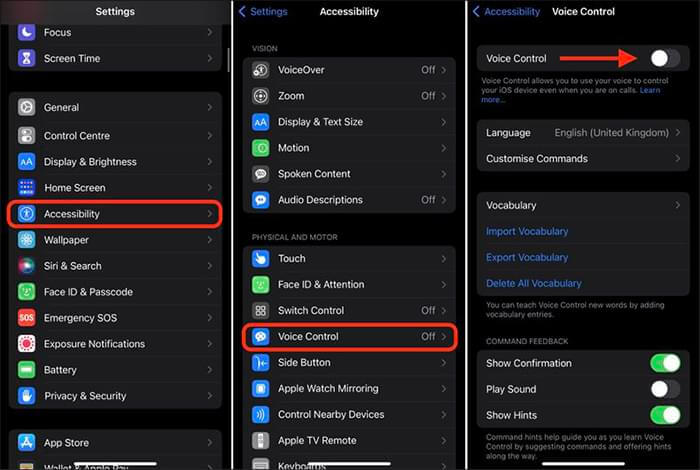
ステップ4.音声を使用してパスコードを入力します。音声コマンド機能に「1をタップ」と言って 1を入力します。他のすべての6桁についても同じことを行うと、iPhoneのロックが自動的に解除されます。
音声のみを使用してiPhoneのロックを解除するために必要なのはこれだけです。
また、読んでください。
復元せずに忘れたiPhoneパスコードを削除するにはどうすればよいですか?(3つの簡単な方法)
[便利なiOSのトリック]緊急コールハックを使用してiPhoneのロックを解除する
これで、SiriでiPhoneのロックを解除する方法がわかりました。ただし、iOS8.0から10.1を実行しているiPhoneのロックを解除することしかできず、推奨される方法ではありません。そのため、iPhoneのロックを解除するのに役立ついくつかの代替手段を提供しています。その中で、信頼性が高く、使いやすく、信頼できるiOSデバイスの画面ロックリムーバーツールである iOSロック解除 アプリケーションを使用することをお勧めします。
関連記事:
壊れた画面でiPhoneのロックを解除する方法(2023年更新)
iPhoneのパスコードを段階的にバイパスする方法は?(5つの素晴らしい方法)
4つの簡単な方法でiTunesなしで無効になっているiPhoneのロックを解除するにはどうすればよいですか?[ホット]
パスワードまたはFaceIDなしでロックされたiPhoneに入るにはどうすればよいですか?[解決済]